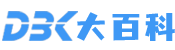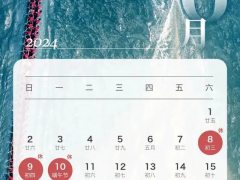如何删除Word空白页
在使用Word撰写文档时,有时会遇到在文末出现无法删除的空白页的情况,这影响了文档的整洁度和专业性。以下是一些简单的方法,可以帮助你删除Word空白页。
使用Backspace或Delete键删除空白页
首先,可以尝试使用Backspace或Delete键删除空白页。将光标放在空白页的最后一个字符下方,按下Backspace或Delete键,直至光标移动到上一页的末尾。如果没有进一步其他字符,则空白页将被删除。如果还有其他字符,则需要继续通过其他方法删除空白页。
去除空白页的分页符
如果空白页肯定是由于分页符引起的,则必须找到并去除它。首先,将显示非打印字符设置为打开,这将显示可见的分页符。然后,单击分页符,按Delete键或使用Backspace键删除它。
调整页边距
如果空白页不是由于分页符引起的,而是由于页面大小与页边距的不匹配,则尝试调整它们以消除空白页。找到并单击页面布局选项卡中的页边距图标,然后选择“自定义边距”。在边距设置对话框中,调整页面大小和页边距,使它们与文档中的其余页相匹配。
删除段落符
如果空白页是由于不必要的断行符导致的,则尝试将其删除。为了显示段落符,需要将显示非打印字符设置为打开,然后单击段落符并按Delete键或使用Backspace键将其删除。
去除空白页的空格
如果空白页只有几个空格,可以尝试删除它们。单击空白页,按Backspace或Delete键,直到它完全消失为止。
结论
以上是一些简单的方法,可以帮助你删除Word空白页。如果使用以上方法仍然无法删除空白页,则可能是Word中出现了其他问题,建议通过其他途径寻求帮助。但在大多数情况下,使用这些方法应该足以解决空白页问题,使文档更加专业和整洁。